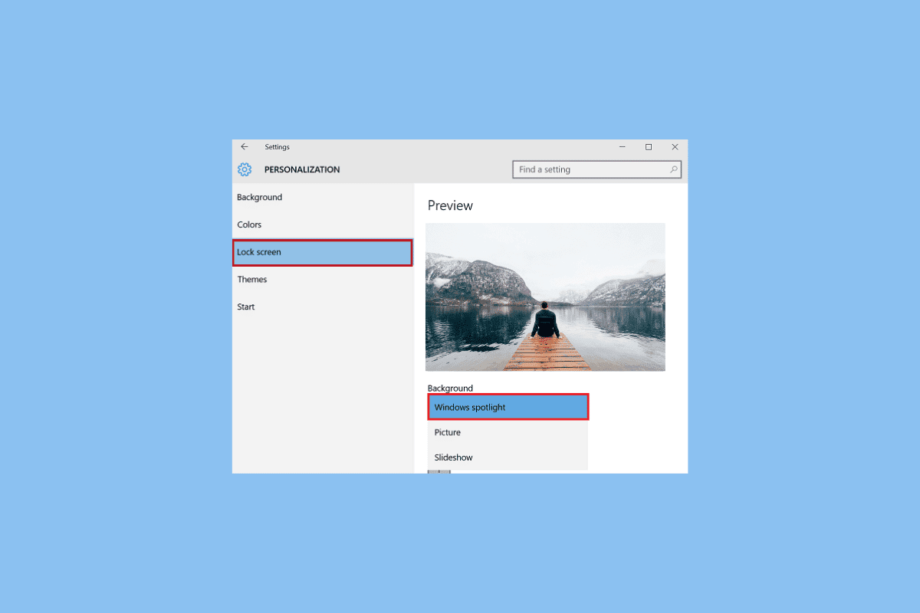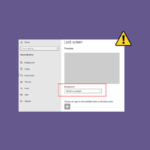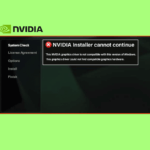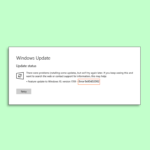Windows Spotlight — это уникальная функция на ПК с Windows 10. Эта функция отображает высококачественные изображения из Bing на экране блокировки Windows. Эта функция была впервые представлена в Windows 10 и стала важной частью работы с Windows 10. Изображения, отображаемые на экране блокировки, сохраняются в системной библиотеке. Пользователь может вносить изменения и отключать или включать Spotlight по своему вкусу. В этом руководстве мы рассмотрим, что такое Windows Spotlight и как он работает на вашем компьютере. Мы также поможем вам выяснить, как включить Spotlight при проблемах с экраном блокировки Windows. Итак, продолжайте читать, чтобы узнать все о Windows Spotlight.
Содержание
Что такое Windows Spotlight?
Windows Spotlight — важная функция Microsoft Windows, давайте теперь обсудим, как работает Windows Spotlight. Он загружает изображения из Bing и отображает их на экране блокировки вашего компьютера; позже мы также обсудим, где на вашем компьютере хранятся фотографии Windows Spotlight. Иногда Spotlight также может загружать рекламу вместе с изображениями для отображения на экране блокировки. Windows Spotlight продолжает загружать новые изображения каждый раз, когда вы открываете Windows 10. Эта функция была впервые запущена в Windows 10 и теперь доступна в Windows 11. Часто Spotlight может спрашивать пользователя, хотят ли они продолжать видеть больше или похожие изображения на вашем экране. замок. Windows Spotlight состоит из следующих компонентов.
-
Обои: обои — это изображение, которое вы видите на экране блокировки. Фоновое изображение всегда включает в себя узнаваемые, хорошо известные культурные и знаменитые места и географические объекты. На этих фотографиях редко показывают людей. Исходное фоновое изображение на вашем компьютере включается во время установки, а другие изображения добавляются позже.
-
Предложения по функциям, забавные факты и советы. Windows Spotlight делает экран блокировки Windows 10 более интерактивным, предоставляя предложения по улучшению экрана блокировки. Вы также можете получить различные забавные факты об изображении экрана блокировки и местоположении изображения.
Какие изображения показывает Spotlight?
Теперь, когда мы знаем, что такое Windows Spotlight, давайте поговорим о том, какие изображения в нем отображаются. Как правило, Spotlight показывает изображения известных достопримечательностей со всего мира и редко показывает изображения людей. Вы также можете встретить различные известные природные достопримечательности и изображения флоры и фауны. Расположение ориентиров часто отображается на экране блокировки, но изображения не отображаются. Продолжайте читать, чтобы узнать, как включить Spotlight на экране блокировки Windows.
Как работает отражатель на окнах
Работа Windows Spotlight зависит от Bing, потому что именно там Spotlight получает высококачественные яркие изображения. Spotlight сначала загружает эти изображения из Bing, чьи файлы изображений хранятся на вашем компьютере. Продолжайте читать, чтобы узнать, где на вашем компьютере хранятся фотографии Windows Spotlight и как их найти. Затем Spotlight отображает эти изображения на экране блокировки, чтобы вы могли видеть их всякий раз, когда входите в свой рабочий стол или ложитесь спать.
Могу ли я добавить пользовательский экран блокировки в Windows 10?
Если вам не нравятся изображения, которые Spotlight отображает на экране блокировки, и вы не понимаете, как работает Windows Spotlight, вы можете изменить настройки экрана блокировки вашего компьютера, чтобы добавить собственный фон экрана блокировки. Windows 10 позволяет пользователям изменять и персонализировать свой экран блокировки и домашний экран по своему усмотрению. Однако всякий раз, когда вы пытаетесь изменить экран блокировки на ПК с Windows 10, убедитесь, что вы выбрали изображение с подходящим разрешением. Для правильной загрузки экрана блокировки Windows 10 требуется изображение с определенным разрешением, а требования к разрешению для экрана блокировки Windows 10 обсуждаются ниже. Продолжайте читать, чтобы узнать, как включить Spotlight на экране блокировки Windows.
- Разрешение, которое вы выбираете для собственного изображения экрана блокировки, зависит от соотношения сторон экрана вашего устройства. Если вы используете устройство с соотношением сторон 16:9, изображение с разрешением 1280×720 или 1920×1080 идеально подойдет для экрана блокировки. Точно так же, если вы используете устройство с другим соотношением сторон, разрешение изображения будет соответствовать только этому соотношению.
- Экран блокировки останется в центре экрана рабочего стола.
- При изменении масштаба изображения изображения, созданные на экране блокировки, могут непредсказуемо масштабироваться и центрироваться на вашем устройстве.
- Если ваше пользовательское изображение экрана блокировки содержит важный текст, рекомендуется использовать соотношение сторон 16:9 и область 4:3 для отображения текста, чтобы изображение отображалось правильно.
Продолжайте читать, чтобы узнать, где хранятся фотографии Windows Spotlight на вашем ПК с Windows 10.
Как отключить Windows Spotlight в Windows 10
Теперь, когда вы знаете требования к пользовательскому изображению экрана блокировки для Windows 10, сообщите нам, как отключить Windows Spotlight в Windows 10, чтобы установить пользовательское изображение. Он включен по умолчанию на вашем ПК с Windows 10. Однако, если вы хотите отключить Windows Spotlight, вы можете отключить его, изменив параметры групповой политики и управления мобильными устройствами (MDM). Вы можете найти эти рекомендации в следующих местах.
Примечание. Редактор локальной групповой политики доступен только в выпусках Windows 10 Корпоративная, Windows 10 для образовательных учреждений и Windows 10 Pro. Кроме этих операционных систем, у вас не было бы этого в вашей системе. Но не волнуйтесь, вы можете легко установить его в редакции Windows 10 Home, используя наше руководство по установке редактора локальной групповой политики в Windows 10.
- Для консоли управления групповыми политиками найдите политику по следующему пути.
User Configuration PoliciesAdministrative TemplatesWindows ComponentsCloud Content
- Для редактора локальной групповой политики найдите политику по следующему пути.
User Configuration Administrative TemplatesWindows ComponentsCloud Content
В Windows 10 Enterprise и Education вы можете изменить параметры групповой политики и заменить Windows Spotlight выбранным изображением. Вы можете предпринять следующие шаги, чтобы внести эти изменения, чтобы отключить его.
1. Нажмите одновременно клавиши Windows + R, чтобы открыть диалоговое окно «Выполнить».

2. Затем введите gepedit и нажмите Enter, чтобы запустить редактор локальной открытой групповой политики.

2. Разверните папку «Конфигурация компьютера».

3. Затем перейдите в «Административные шаблоны» > «Панель управления» > «Персонализация» > «Использовать определенное изображение экрана блокировки по умолчанию».

4. Здесь выберите параметр «Отключено» и нажмите «Применить» > «ОК», чтобы сохранить изменения.

Теперь, если вы хотите узнать, как включить Spotlight на экране блокировки Windows, вы можете просто выполнить шаги, указанные здесь «Настройки»> «Персонализация»> «Экран блокировки»> «Обои» и выбрать «Windows Spotlight».
Где найти избранные изображения в Windows 10?
Если вы хотите узнать, где на вашем компьютере хранятся фотографии Windows Spotlight, вам не нужно искать что-либо еще, кроме как в системной библиотеке. Все изображения, которые Windows Spotlight отображает на экране блокировки, хранятся на вашем компьютере. Вы можете найти эти файлы изображений на своем компьютере, перейдя к расположению файлов на вашем компьютере. Как правило, изображения экрана блокировки сохраняются следующим образом.
1. Вы можете найти текущее изображение экрана блокировки, перейдя в следующее место на вашем компьютере.
Примечание. На некоторых устройствах могут потребоваться специальные административные разрешения для доступа к папке «Системные данные».
C:ProgramDataMicrosoftWindowsSystemDataReadOnlyLockScreen_O
2. Предыдущие и другие изображения экрана блокировки также хранятся на вашем компьютере, и их можно найти, перейдя в следующее место на вашем компьютере.
%localappdata%PackagesMicrosoft.Windows.ContentDeliveryManager_cw5n1h2txyewyLocalStateAssets
Часто задаваемые вопросы (FAQ)
К1. Могу ли я найти изображения Spotlight?
Ответ Да, вы можете найти текущее и предыдущее изображение, отображаемое на экране блокировки Windows 10, в системной библиотеке.
К2. Можно ли отключить Windows Spotlight?
Ответ Да, вы можете отключить Windows Spotlight, изменив настройки персонализации вашего ПК.
К3. Включен ли Windows Spotlight по умолчанию?
Ответ Да, Windows Spotlight включен по умолчанию на ПК с Windows 10. Вы можете отключить его позже в настройках.
К4. Могу ли я использовать собственное изображение экрана блокировки на моем ПК с Windows 10?
Ответ Да, Windows 10 позволяет пользователям использовать пользовательское изображение в качестве домашнего экрана и экрана блокировки.
К5. Откуда берутся изображения Spotlight?
Ответ Изображения Spotlight загружаются из Bing.
***
Мы надеемся, что вы нашли это руководство полезным и смогли понять, что такое Windows Spotlight и как он работает. Расскажите нам о своем опыте работы с Windows Spotlight. Если у вас есть какие-либо предложения или вопросы, сообщите нам об этом в разделе комментариев.